Créer un cluster et activer le mode EVC pour utiliser des hôtes avec des CPUs différents sous VMware vSphere 6.7
- VMware
- VMware vCenter Server (VCSA), VMware vSphere
- 19 février 2025 à 10:34
-

- 2/3
10. Déplacer la machine virtuelle VCSA
Pour résoudre ce problème, soit vous arrêtez vos machines virtuelles pour déplacer l'hôte souhaité vers votre cluster, soit vous utilisez la petite astuce ci-dessous si vous devez déplacer l'hôte où la machine virtuelle VCSA se trouve.
En effet, vous avez besoin de cette VM pour pouvoir ajouter l'hôte au cluster via le VMware vSphere Client.
10.1. VM VCSA sur un stockage partagé
Avant d'utiliser l'astuce que nous allons vous présenter pour la migration de la machine virtuelle VCSA, vous devez vous assurer que celle-ci se trouve sur un stockage partagé (ex : iSCSI) visible par au moins un hôte du cluster.
Dans notre cas, notre VM VCSA se trouve sur notre banque de données "iSCSI Datastore".
Note : si ce n'est pas le cas, migrez uniquement le stockage de cette machine virtuelle vers une banque de données iSCSI ou tout autre stockage partagé visible par l'hôte actuel et celui membre du cluster.
La migration du stockage ne posera aucun problème de compatibilité étant donné que l'erreur précédente était due au processeur qui était différent (ce qui concerne uniquement l'exécution de la VM et non ses fichiers).

Comme vous pouvez le voir (en cliquant sur le nom de votre banque de données), dans notre cas, notre banque de données est visible par nos 2 hôtes.
L'hôte actuel (esxi1) où se trouve notre VM VCSA et celui de destination (esxi2) qui est membre du cluster.

10.2. Arrêter la machine virtuelle VCSA
Etant donné que la migration à chaud vers le cluster n'est pas possible étant donné que le CPU est considéré comme différent, commencez par éteindre cette machine virtuelle VCSA.
Attention : cela rendra le VMware vSphere Client inaccessible temporairement.
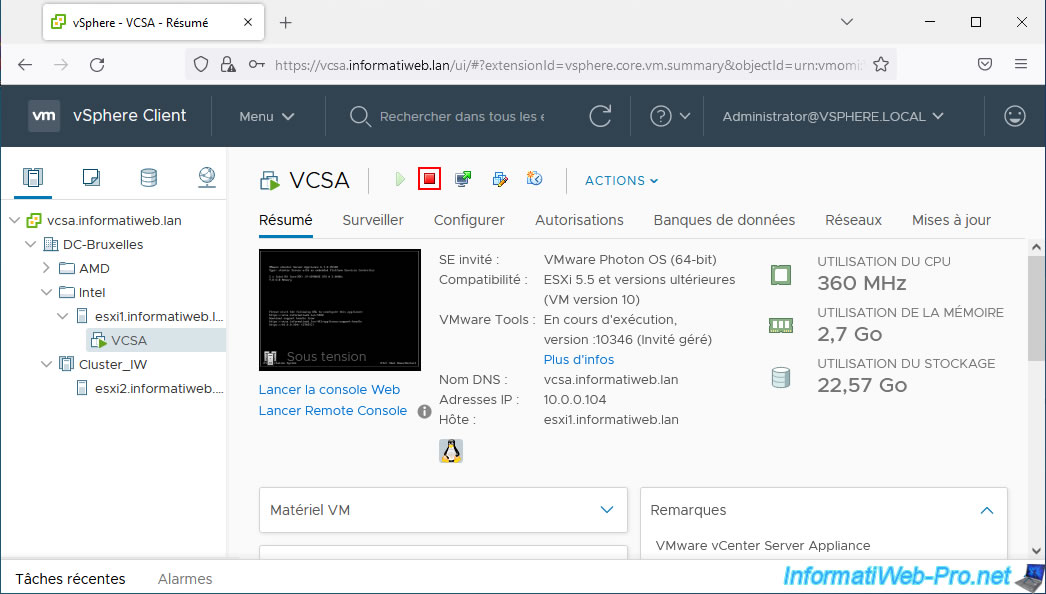
Confirmez l'arrêt de l'invité en cliquant sur Oui.
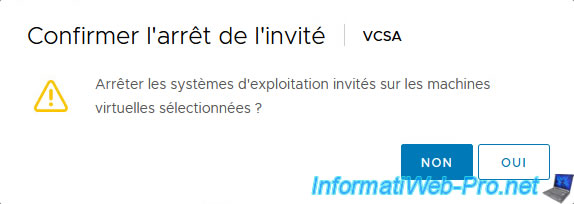
La VM s'arrête.
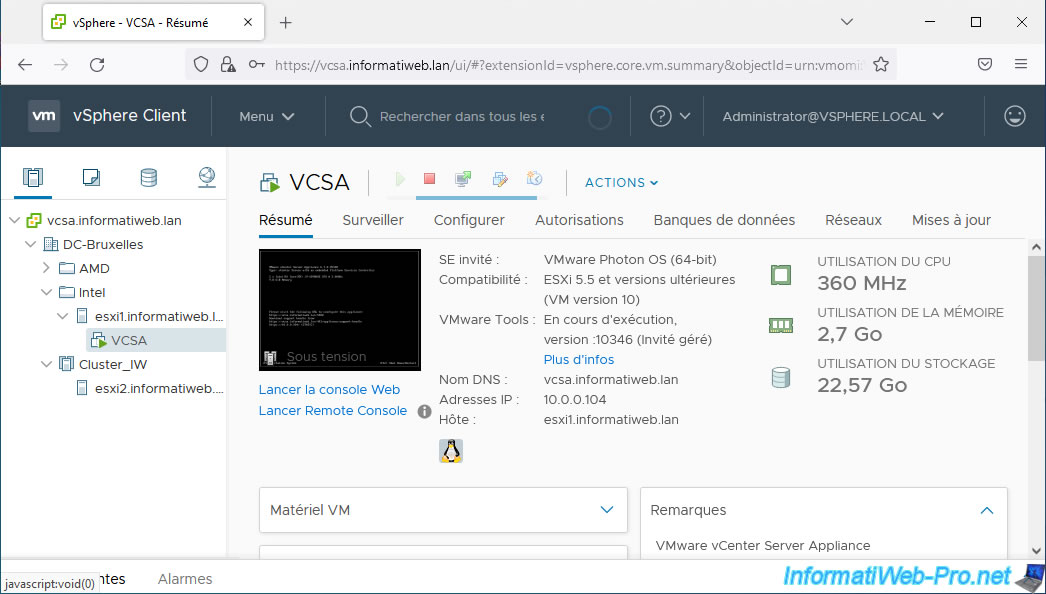
10.3. Retirer la machine virtuelle VCSA de l'hôte actuel
Connectez-vous directement à l'hôte VMware ESXi où se trouve votre machine virtuelle VCSA et cliquez sur : Actions -> Annuler l'enregistrement.
En effet, il n'est pas possible de déplacer une machine virtuelle d'un hôte à l'autre en se connectant directement sur un hôte VMware ESXi.
De plus, vous ne pouvez pas non plus importer une machine virtuelle directement sur un hôte qui est géré par un serveur VMware vCenter Server (VCSA).
La seule solution fonctionnelle consiste donc à la retirer de l'inventaire de l'hôte actuel pour l'ajouter ensuite sur l'hôte de destination (qui est membre du cluster).
D'où l'utilisation d'un stockage partagé.
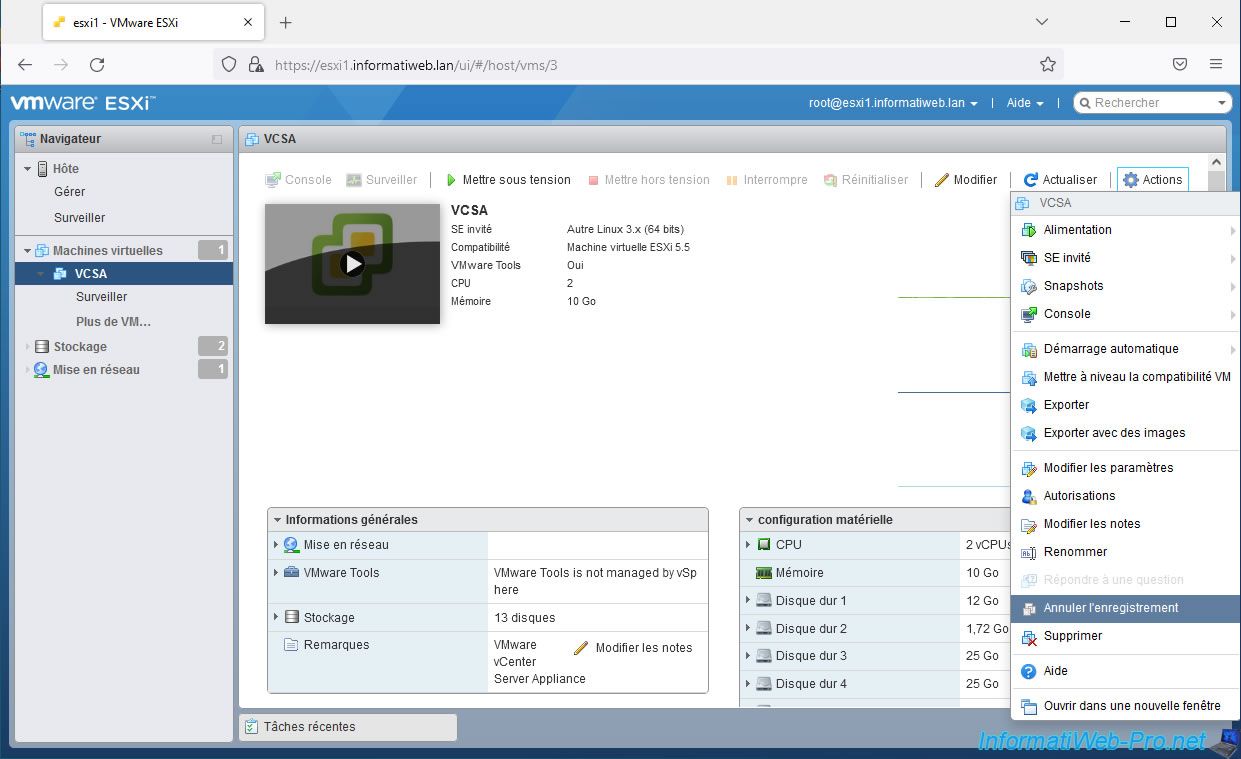
Confirmez la désinscription de la machine virtuelle VCSA en cliquant sur Oui.

La machine virtuelle VCSA disparait de l'hôte source.
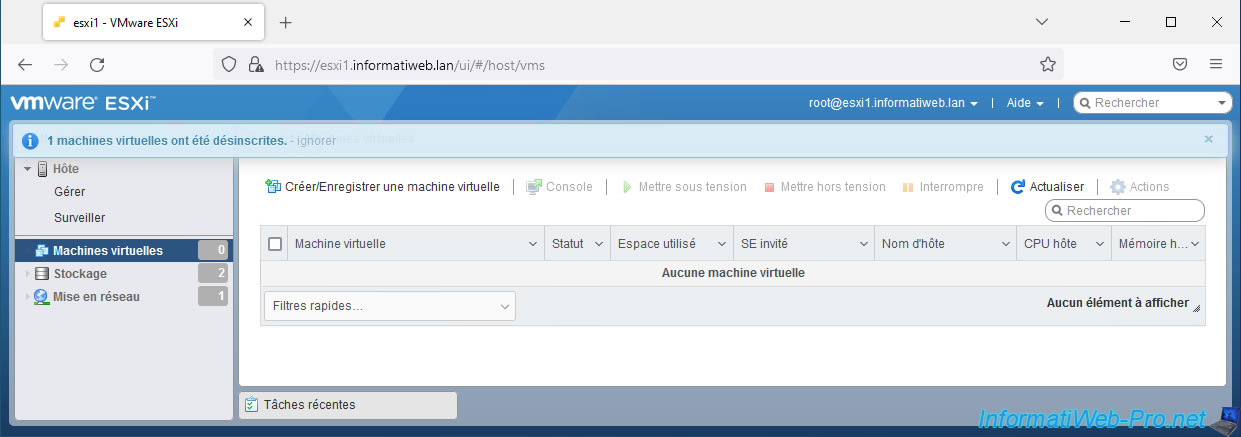
10.4. Retirer la machine virtuelle VCSA sur l'hôte de destination (membre du cluster)
Maintenant, connectez-vous à un hôte qui est déjà membre de votre cluster et cliquez sur : Créer/Enregistrer une machine virtuelle.
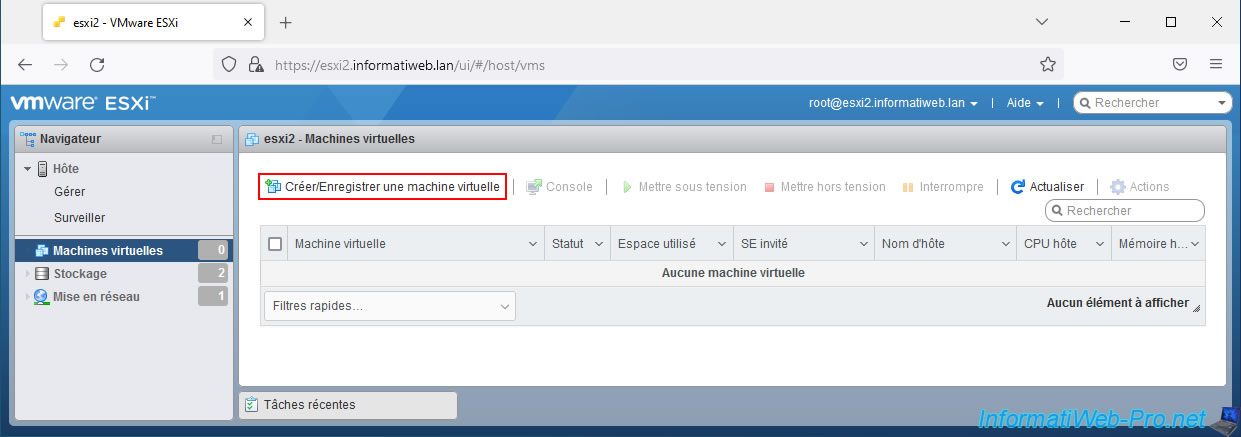
Sélectionnez "Enregistrer une machine virtuelle existante" et cliquez sur Suivant.
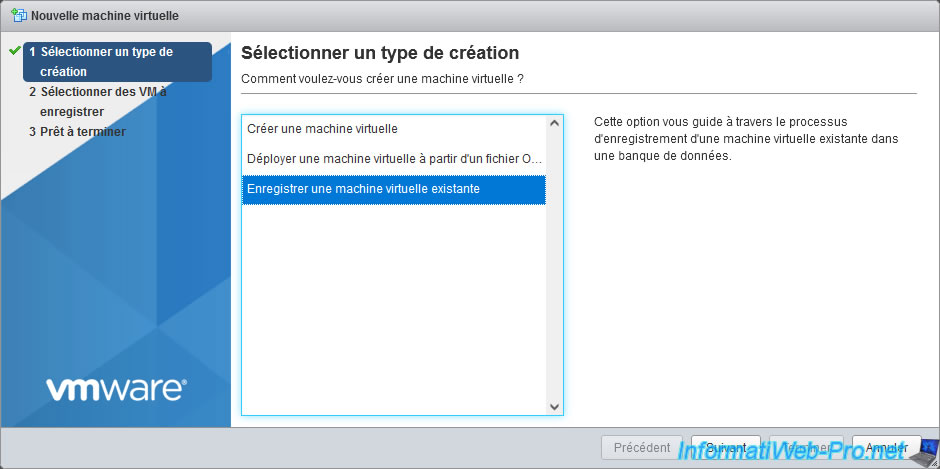
Cliquez sur "Sélectionnez une ou plusieurs machines virtuelles, une banque de données ou un répertoire".
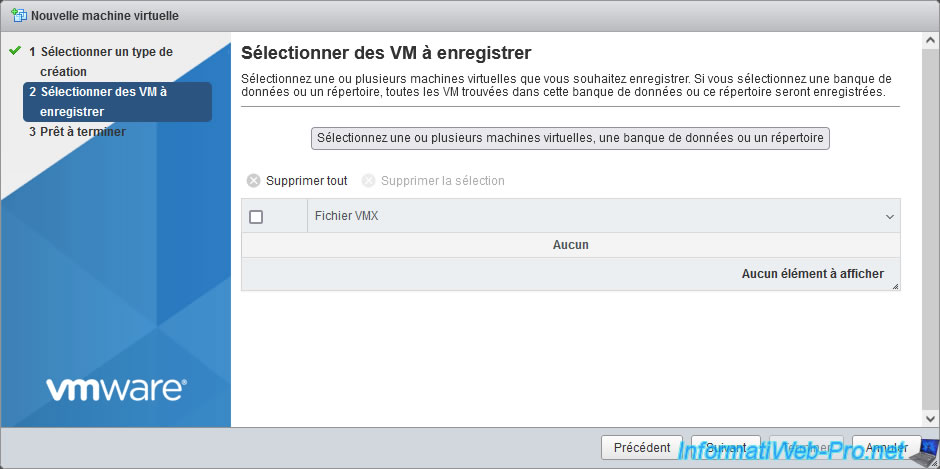
Etant donné que votre machine virtuelle se trouve sur un stockage partagé (visible par vos 2 hôtes), vous pourrez retrouver son dossier et sélectionnez son fichier "VCSA.vmx".
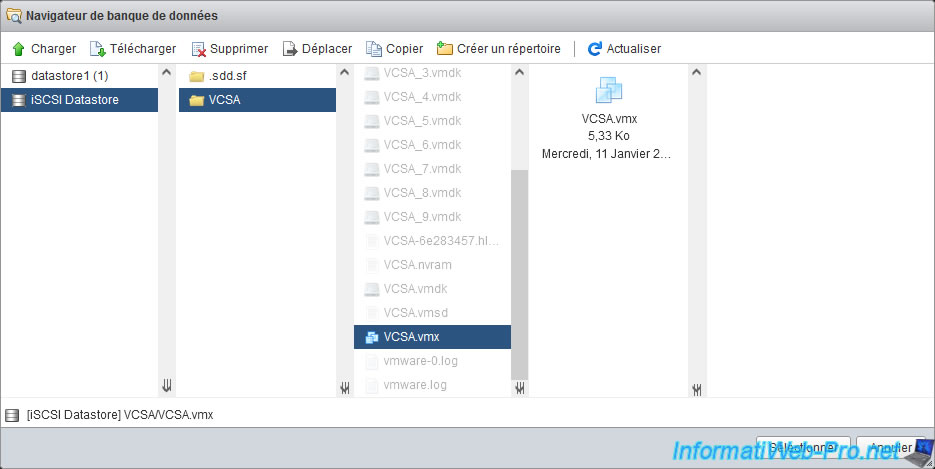
Cliquez sur Suivant.
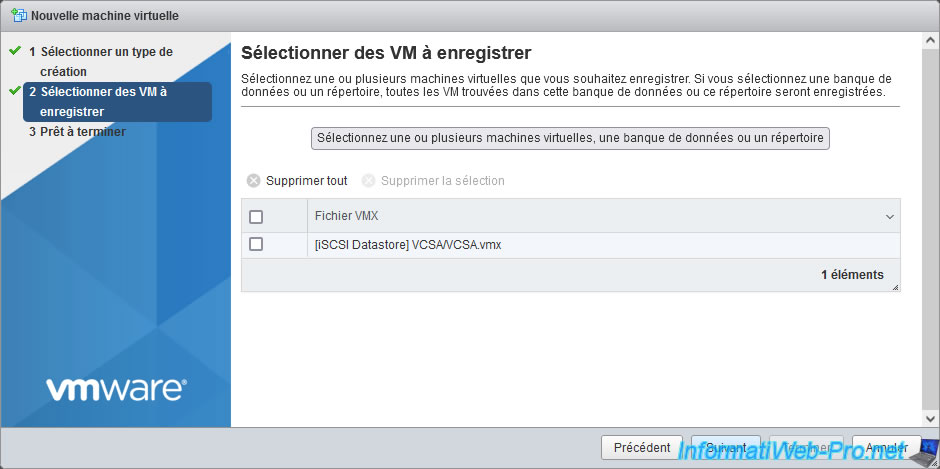
Cliquez sur Terminer.
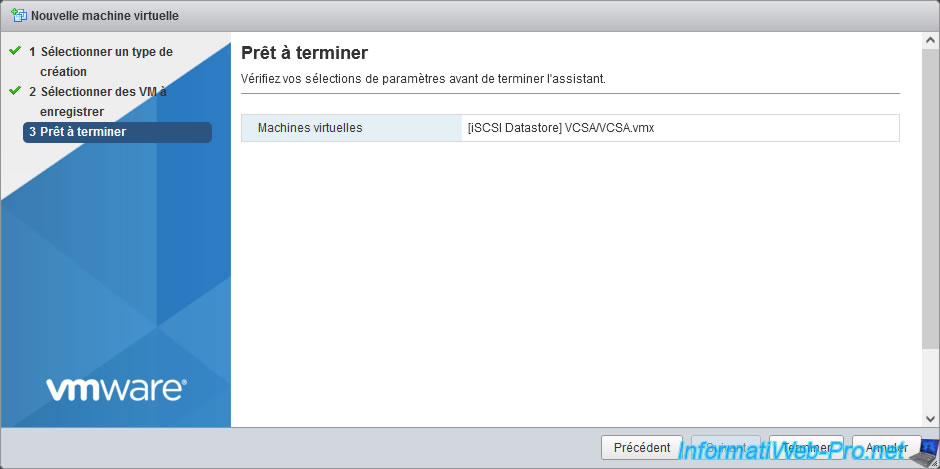
La machine virtuelle VCSA a été ajoutée sur l'hôte membre de votre cluster sans aucun problème.
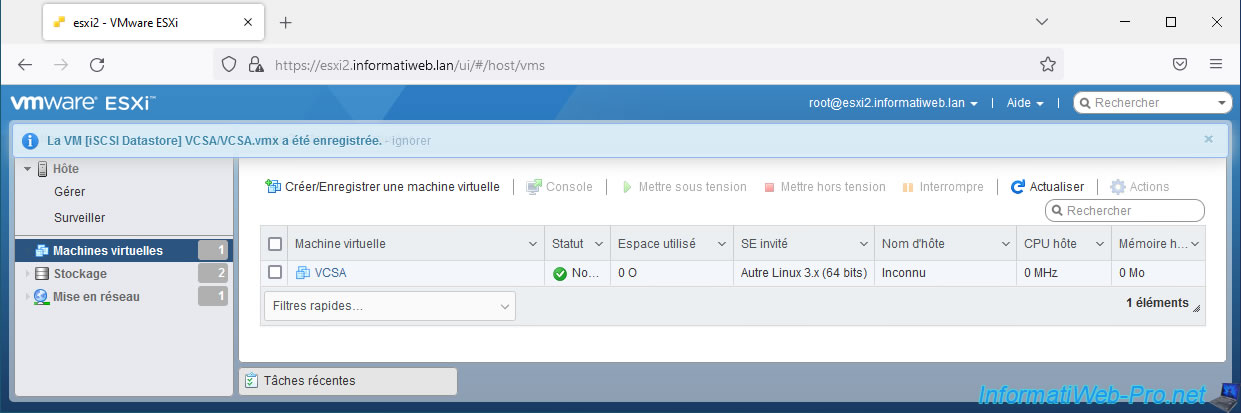
10.5. Démarrer votre machine virtuelle VCSA
Sélectionnez votre machine virtuelle VCSA et cliquez sur : Mettre sous tension.
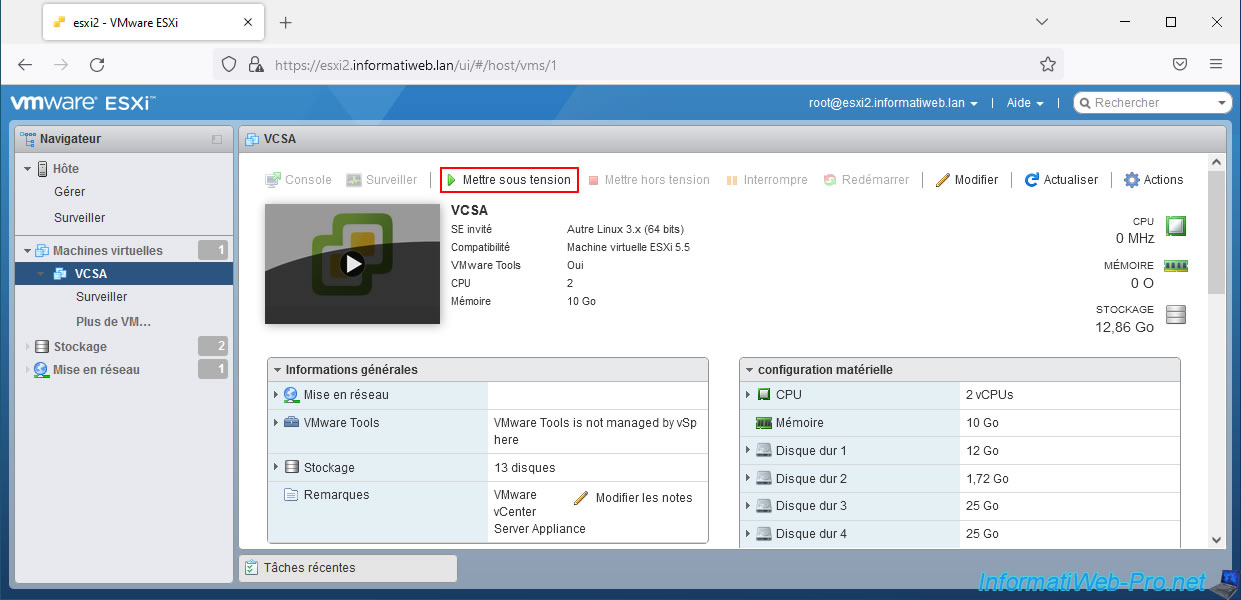
Patientez pendant le démarrage de celle-ci.
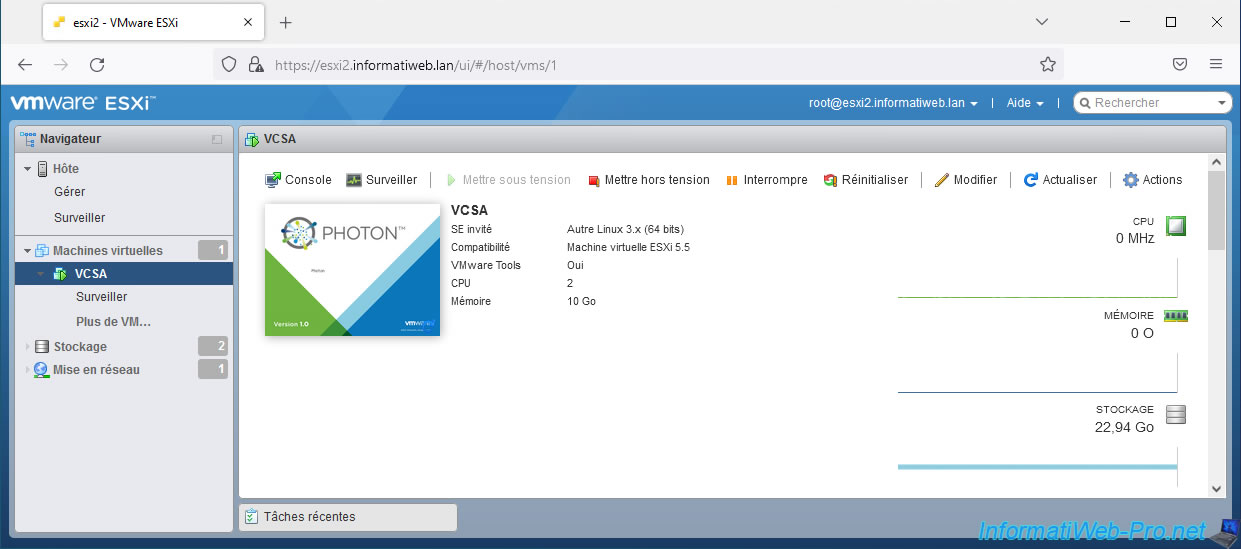
La machine virtuelle VCSA est fonctionnelle.
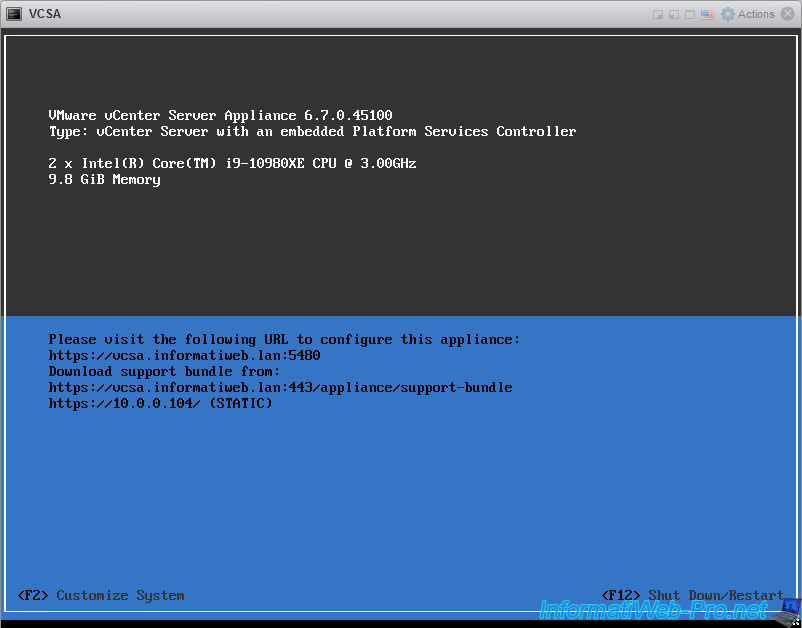
Une fois que tous les services de VCSA auront démarré, vous aurez de nouveau accès au VMware vSphere Client.
Comme vous pouvez le voir, cette VM se trouve maintenant dans votre cluster.
Ce qui libère l'autre hôte.
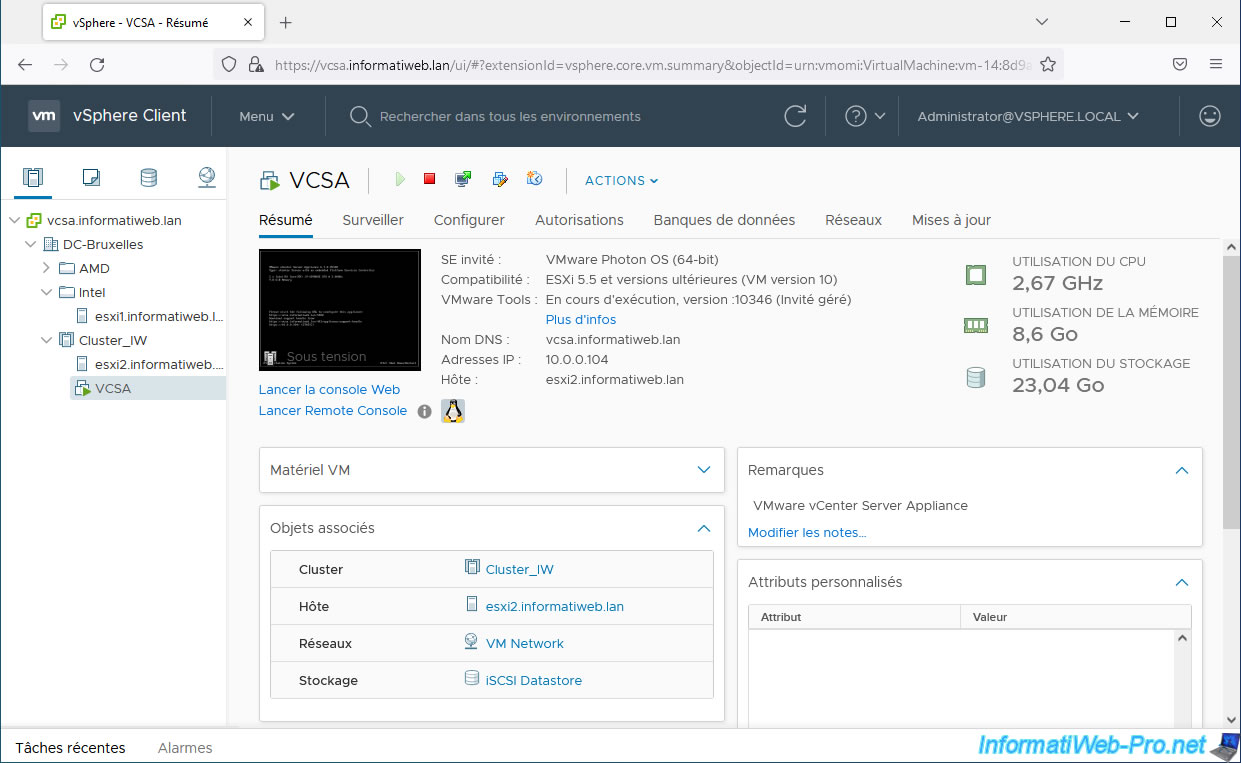
Partager ce tutoriel
A voir également
-

VMware 27/7/2022
VMware ESXi 7.0 / 6.7 - Ajouter un disque physique sur l'hôte
-

VMware 11/4/2024
VMware vSphere 6.7 - Activer le thème sombre du vSphere Client
-

VMware 20/12/2024
VMware vSphere 6.7 - Cloner des vApps
-

VMware 22/11/2024
VMware vSphere 6.7 - Migrer VMs via SvMotion (migrer stockage VMs)

Pas de commentaire